To download the app, visit: Library
Scopo
Questa applicazione semplifica il processo di confezionamento nelle industrie regolamentate. Aiuta gli utenti a selezionare un ordine di processo, a confermare l'autorizzazione della linea, a identificare i materiali di confezionamento e a registrare gli operatori coinvolti. Inoltre, l'applicazione supporta la riconciliazione calcolando il fabbisogno complessivo di materiale in base alle quantità inserite di prodotti buoni e scartati. Gli utenti possono segnalare le deviazioni direttamente all'interno dell'applicazione, eliminando la necessità di applicazioni aggiuntive.
Impostazione
- Popolazione delle tabelleUna voltainstallata l'applicazione modello, passare alla fase di introduzione dei contenuti. Troverete tre pulsanti che vi aiuteranno a caricare i dati necessari nelle tabelle. Si tratta di una configurazione rapida che consente di provare l'applicazione e di vederne il funzionamento.
- Scanner di codici a barreAbbiamointegrato nell'applicazione una semplice logica di scanner di codici a barre per l'identificazione dei materiali. Per saperne di più sui lettori di codici a barre compatibili con Tulip, consultate il nostro articolo. Potete anche scoprire come configurare il vostro lettore di codici a barre per un'esperienza senza soluzione di continuità.
Come funziona
L'applicazione segue un flusso di lavoro semplice:
Scegliete un ordine di processo e l'applicazione carica i dati relativi al lotto per la conferma.
Passare all'autorizzazione della linea. Confermatelo facilmente o, se necessario, consultate le istruzioni dettagliate.
Continuare con l'identificazione dei materiali. L'applicazione fornisce esempi di come farlo: scansione, aggiunta manuale dell'ID del materiale o selezione da una tabella.
Dopo l'identificazione del materiale, passare alla fase di preparazione. Per ulteriori esempi e dettagli sulla fase di processo ebr, consultare il modello di processo per eBR e scaricare l'App Suite Electronic Batch Record (eBR).
Durante la fase di avanzamento del confezionamento, gli utenti possono visualizzare lo stato della macchina (configurazioni necessarie), aggiungere altri materiali e segnalare altri operatori che hanno contribuito alla produzione. Inoltre, gli utenti hanno la possibilità di creare un rapporto di deviazione in caso di problemi durante la produzione.
Una volta completato il processo di confezionamento, si può passare alla fase di riconciliazione. Qui l'applicazione aiuta a calcolare il consumo totale di materiale. È sufficiente inserire le quantità di prodotto accettate e rifiutate dalla macchina e consumare la quantità del materiale selezionato è un gioco da ragazzi. La tabella contiene esclusivamente i lotti di materiale identificati in precedenza, rendendo il processo senza intoppi.
Tabelle utilizzate
L'applicazione utilizza le seguenti tabelle:
- Materiali
- Articolo
- Ordine di processo
- Lotti
- Storia dell'attività dei lotti
- Eventi di deviazione
Struttura dell'applicazione
In questa fase, l'utente deve scegliere un ordine di processo dalla tabella e poi fare clic sul pulsante Procedi all'imballaggio per passare alla fase successiva. L'applicazione carica le informazioni sui batch collegate all'ordine di processo scelto. Se l'utente annulla, torna alla fase di selezione dell'ordine di processo, mentre la conferma lo porta alla fase di liquidazione della linea. In tutta l'applicazione, alcuni passaggi attivano la memorizzazione del nome del passaggio nella tabella dei lotti, aiutando gli utenti a tornare a quel passaggio in caso di interruzioni o pause, come durante un cambio di turno o una pausa. Il passo di Liquidazione della riga è il primo in cui l'applicazione memorizza il nome del passo.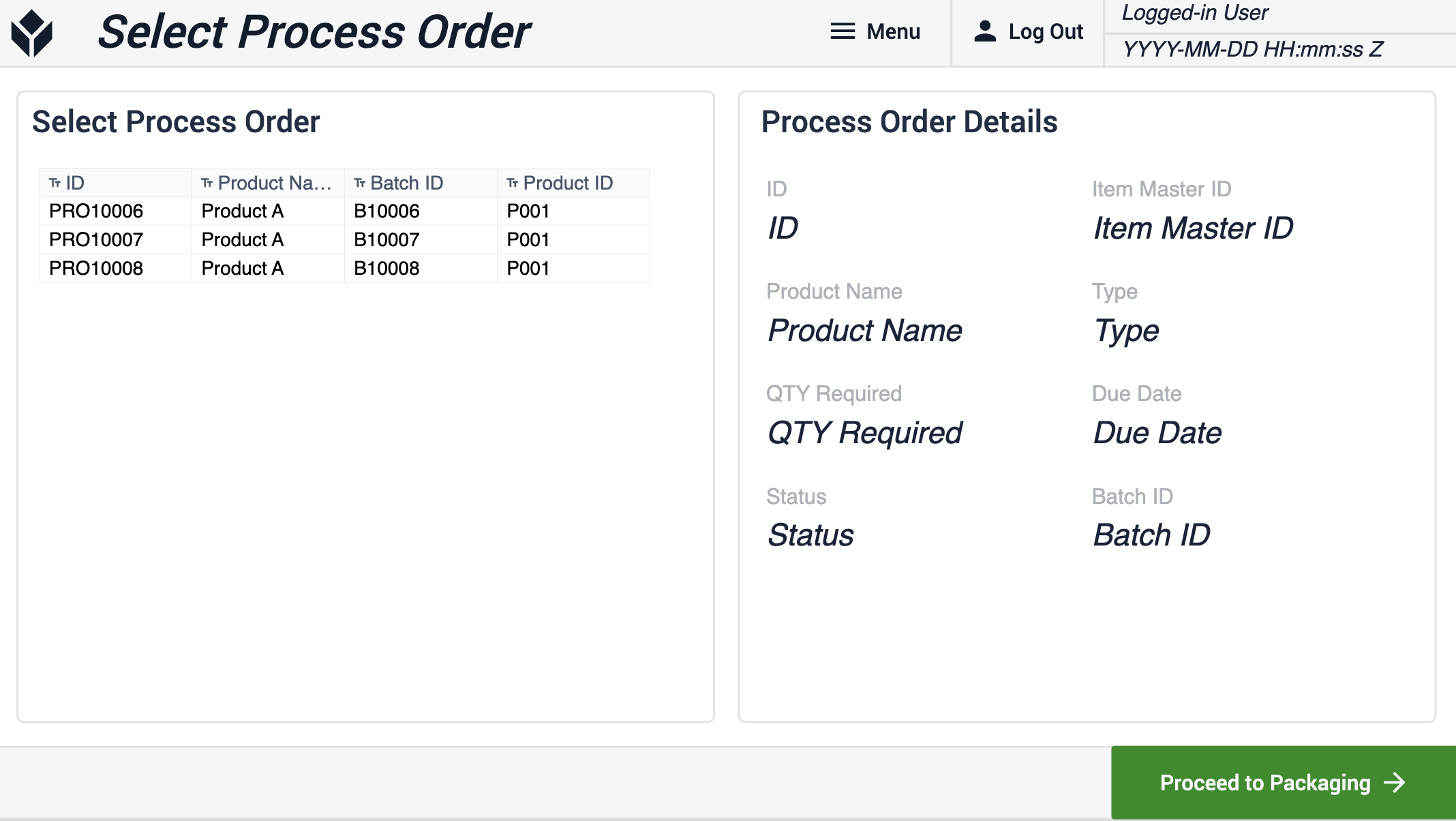
Nel passaggio Liquidazione linea, l'utente ha due possibilità: confermare la liquidazione della linea o fare clic sul pulsante di apertura per visualizzare tutte le istruzioni relative alla liquidazione della linea.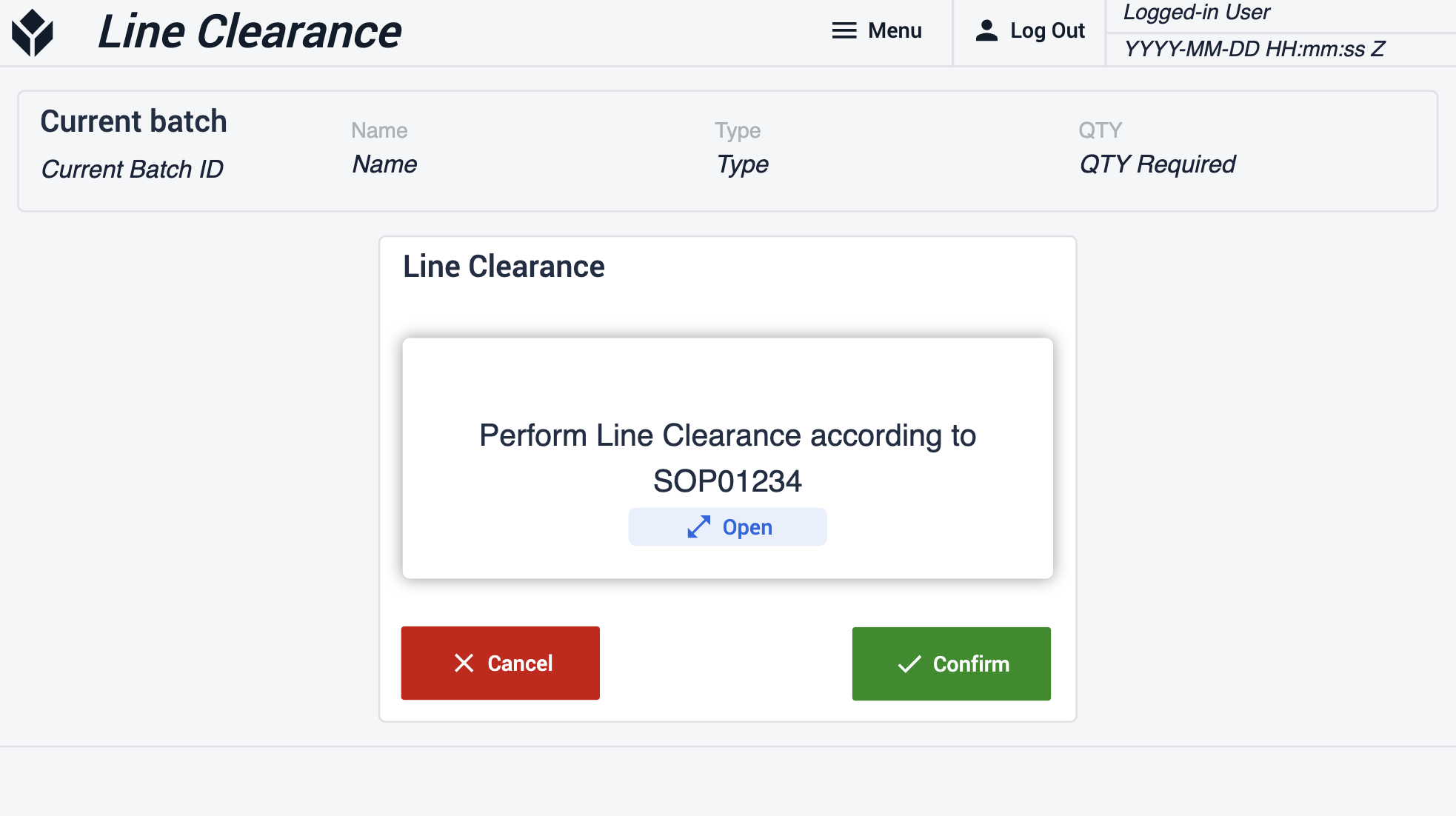
L'applicazione presenta due fasi di verifica dei materiali, entrambe con lo stesso scopo. L'unica differenza sta in chi può aggiungere il materiale. Nella prima fase, gli utenti possono scansionare l'ID del materiale o aggiungerlo manualmente. Se l'identificazione del materiale avviene con successo, la sezione del lotto scansionato viene riempita. Facendo clic sul pulsante Aggiungi materiale al lotto si collega il numero di lotto al materiale.
Nell'altra fase, gli utenti possono scansionare o aggiungere manualmente l'ID del lotto del materiale o sceglierlo da una tabella.
Durante la fase di preparazione, l'utente deve selezionare tutte le caselle di controllo per passare alla fase successiva. In questa fase l'applicazione memorizza il nome della fase.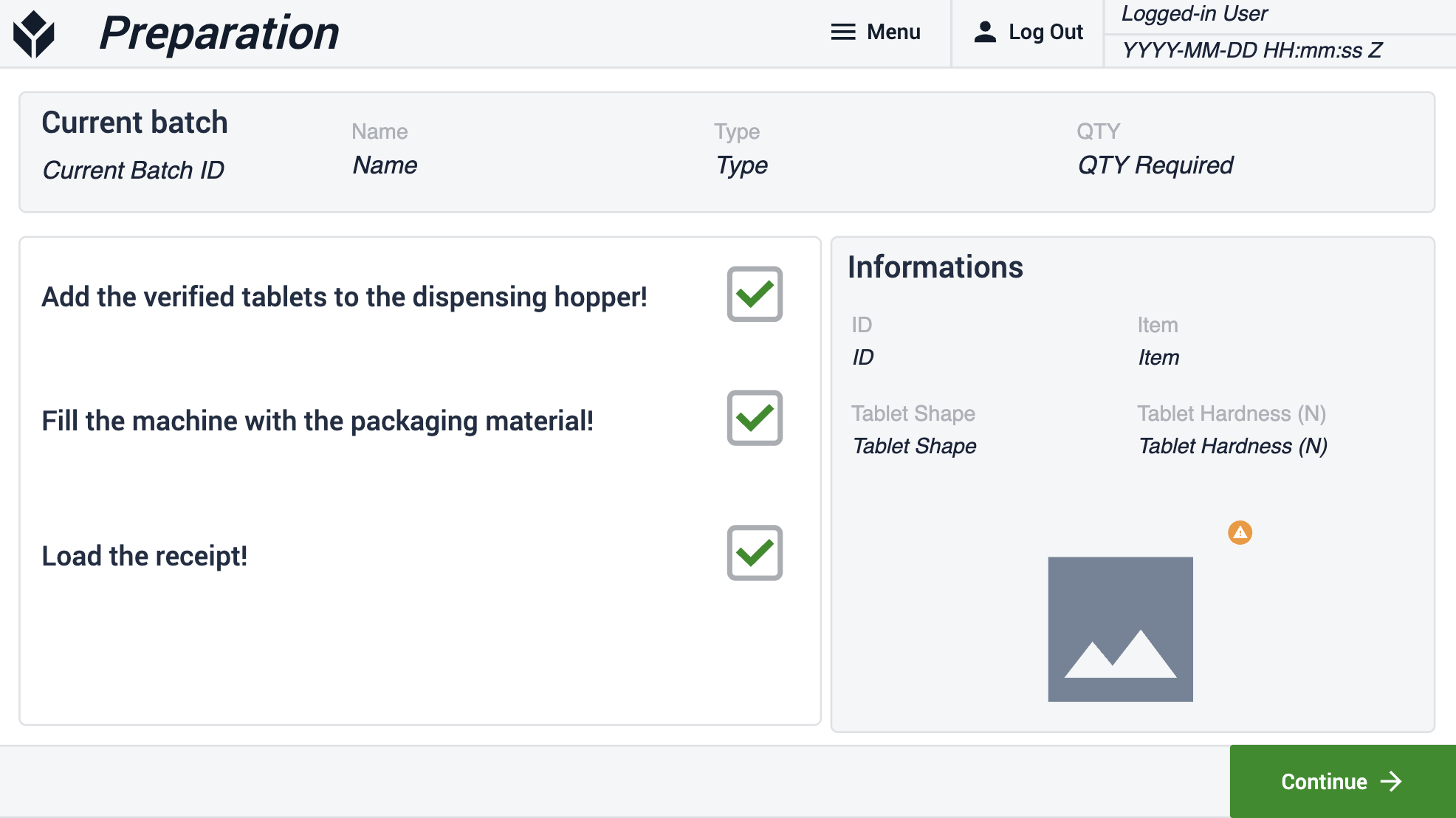
Nella fase di avanzamento del confezionamento, gli utenti possono navigare per aggiungere fasi di materiale, segnalare una deviazione o segnalare altri operatori che hanno contribuito alla produzione. Questa fase offre anche una visione del monitoraggio della macchina. Per una guida al monitoraggio della macchina, consultare l'articolo Introduzione al monitoraggio della macchina.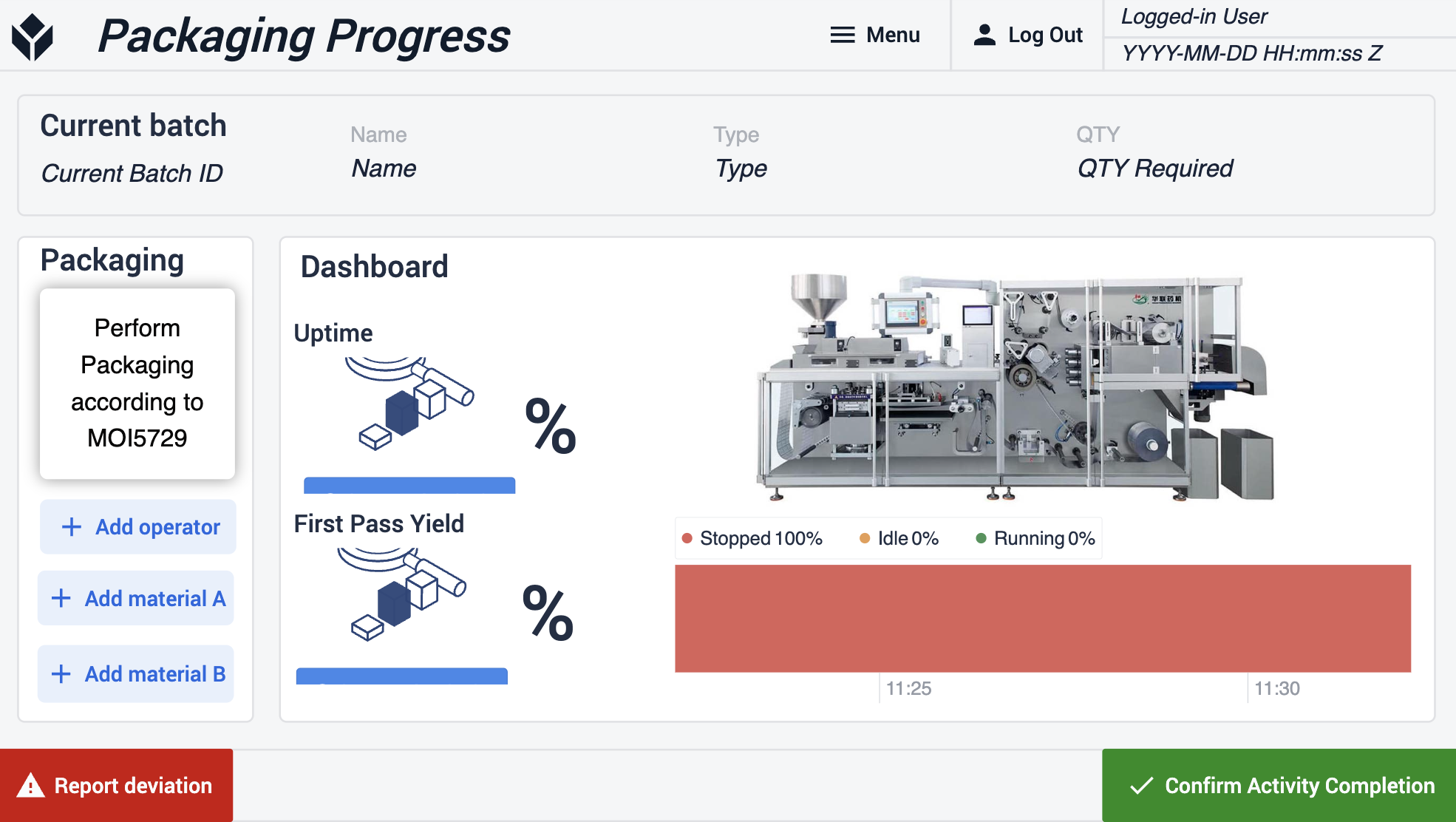
Facendo clic su Conferma completamento attività si passa alla fase di riconciliazione se la quantità di materiale aggiunto è uguale o superiore alla quantità richiesta dal lotto. Nella fase di riconciliazione delle confezioni, gli utenti possono inserire il valore visualizzato sulla macchina.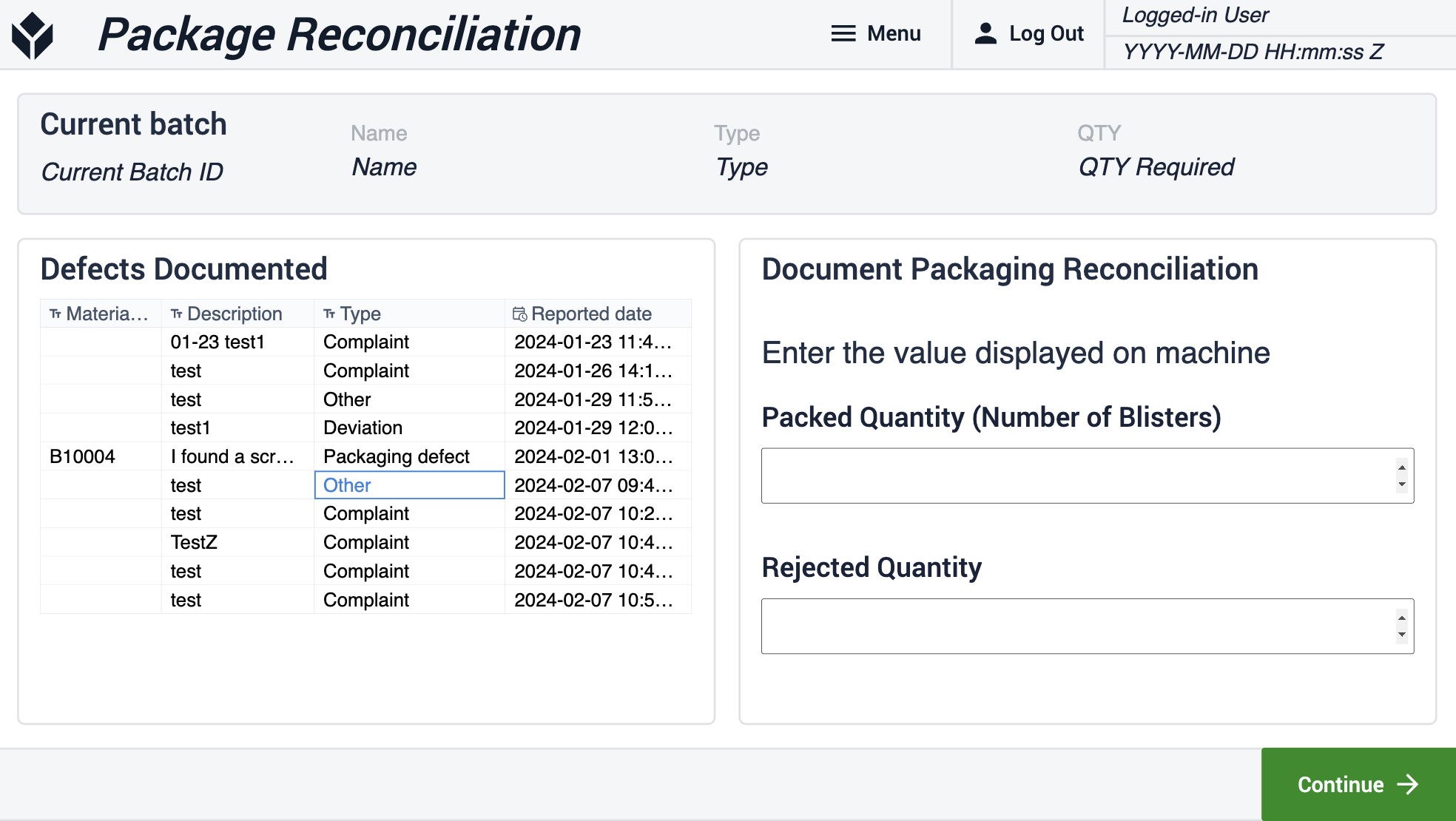
Dopo aver inserito il valore, l'utente può passare alla fase di consumo del materiale. La quantità in attesa di riconciliazione viene calcolata automaticamente in base all'immissione dell'utente nella fase precedente. La tabella Lotti registrati per il lotto visualizza tutti i lotti di materiale aggiunti. Gli utenti devono selezionare un lotto da questo elenco per consumare il materiale facendo clic sul pulsante. Se la quantità di materiale selezionata è inferiore alla quantità in attesa di riconciliazione, l'applicazione diminuisce questa quantità della quantità del lotto. Gli utenti devono ripetere questa procedura finché la quantità in attesa di riconciliazione non è pari a zero.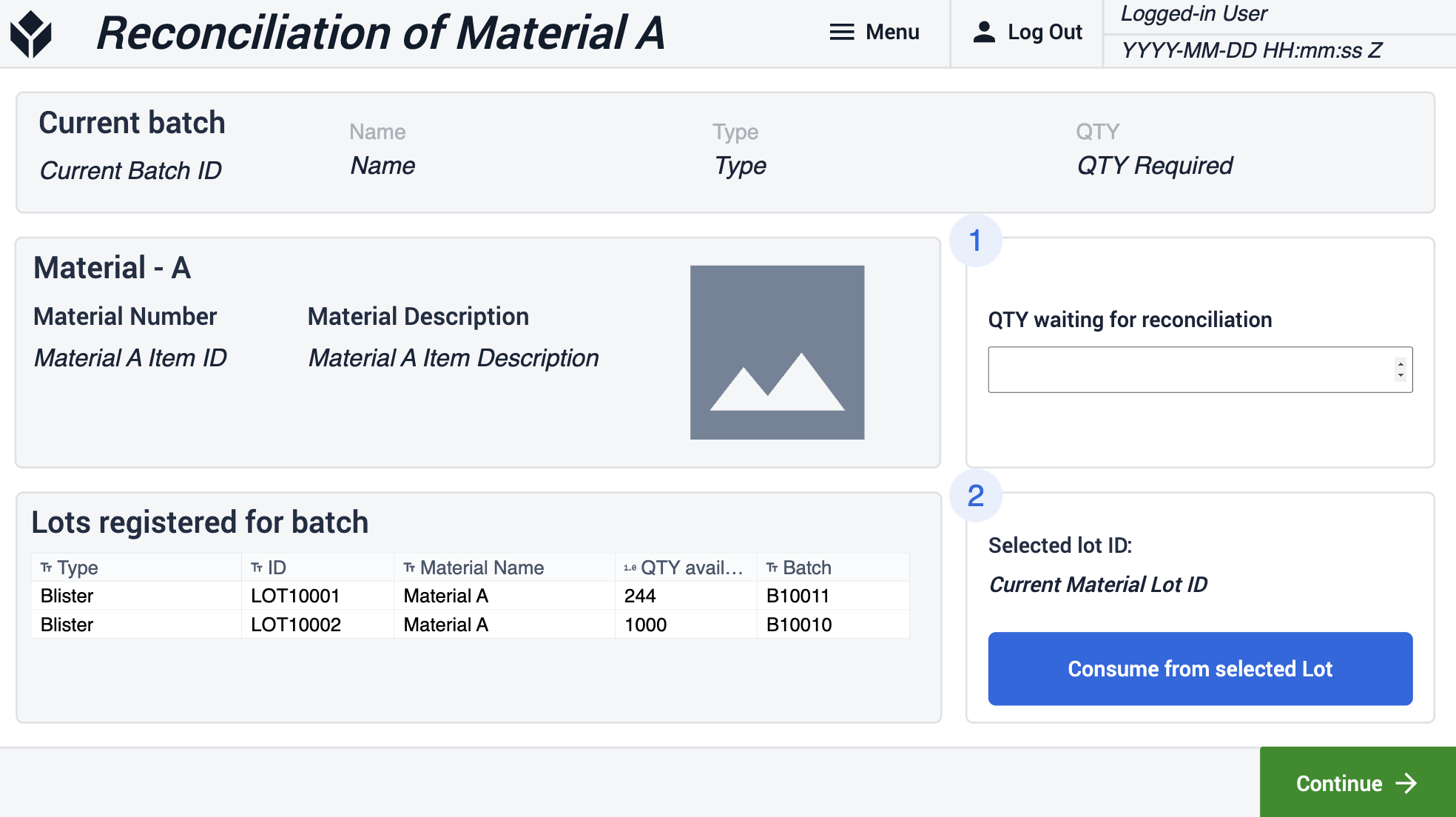
Dopo la riconciliazione, gli utenti possono completare l'operazione. In questa fase, gli utenti hanno la possibilità di aggiungere altri utenti, se necessario. In caso contrario, possono semplicemente fare clic sul pulsante Completa l'operazione per passare alla fase di firma, dove possono utilizzare il Widget Firma elettronica.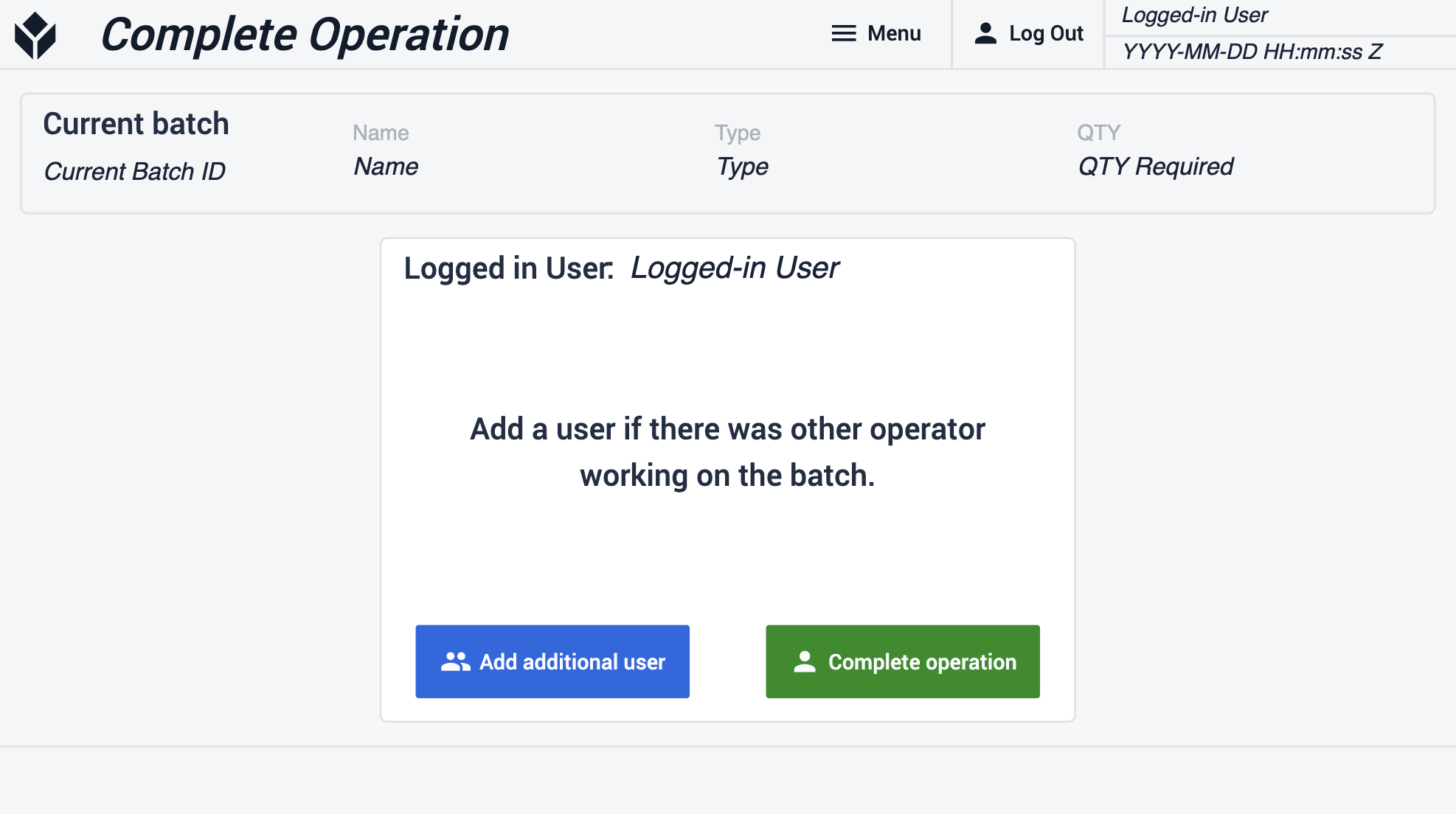
Ulteriori informazioni
Per saperne di più sulle soluzioni eBR in un ambiente GxP, è possibile consultare le seguenti risorse:* Nozioni di base per la creazione di app GxP* Migliori pratiche per la creazione di app GxP* Come utilizzare il widget di firma elettronica* Raccolta dati GxP
Per comprendere meglio il nostro approccio alla convalida digitale, potete consultare il corso della Tulip University:* Approccio digitale di Tulip alla qualità e alla convalida
